A WhatsApp értesíti Önt, amikor képernyőképet készít?? Használja a WhatsApp alkalmazást kommunikációs célokra? Aztán előfordulhat, hogy valamilyen okból képernyőképet kell készítenie. Azonban úgy gondolja, hogy a felhasználók értesítést kapnak, amikor képernyőképet készít beszélgetéséről, profiljaikról és egyéb tartalmaikról? Ha valódi választ keres kérdéseire, akkor jó helyen jár. Olvassa el itt, és mi gondoskodunk arról, hogy minden szükséges részletet megadjunk.
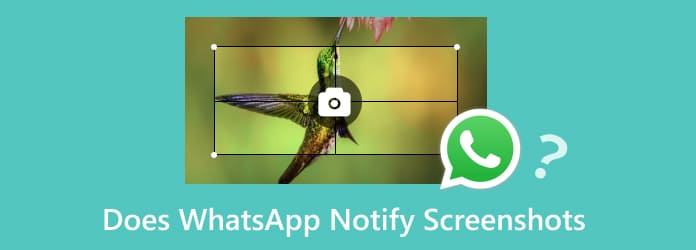
Tartalomjegyzék
- 1. rész: A WhatsApp értesíti a képernyőképeket
- 2. rész. Hogyan készítsünk képernyőképeket a WhatsApp-on
- 3. rész: Hogyan akadályozzuk meg, hogy valaki képernyőképeket készítsen a WhatsApp-on
- 4. rész: Az összes adat rögzítése a WhatsApp alkalmazásból képernyőképek nélkül
- 5. rész: GYIK arról, hogy a WhatsApp értesíti-e a képernyőképeket
1 rész. A WhatsApp értesíti a képernyőképeket
A WhatsApp értesít, amikor képernyőképet készít? Nos, a WhatsApp használatakor előfordulhat, hogy képernyőképet kell készítenie. Ez lehet a felhasználó profilja vagy a beszélgetés. Tehát, ha tudni szeretné, hogy az alkalmazás értesítést kap-e képernyőkép készítésekor, a válasz nem. A WhatsApp alkalmazás nem értesíti a felhasználókat, ha valaki rögzíti a felhasználó profilját vagy a beszélgetést. Ezzel, ha az összes szükséges tartalmat rögzíteni szeretné a WhatsApp-on, megteheti.
2 rész. Hogyan készítsünk képernyőképeket a WhatsApp-on
Hatékony módot keres képernyőképek készítésére mobiltelefonján és az interneten? Ebben az esetben el kell olvasnia ezt a részt. Azért vagyunk itt, hogy a lehető legjobb módot nyújtsuk WhatsApp-tartalom rögzítésére a telefonon. Kövesse tehát az alábbi lépéseket, és kezdje el a képernyőképek készítését.
Hogyan készítsünk képernyőképet telefonon
Lépés 1.Mindenekelőtt töltse le és telepítse a WhatsApp alkalmazást Android vagy iOS eszközeire. Ha a legújabb telefonnal rendelkezik, előfordulhat, hogy már rajta van az alkalmazás. Ezután folytassa a regisztrációs eljárással.
Lépés 2.Ezt követően látni fogja az alkalmazás fő felületét. Most elkezdhet képernyőképet készíteni az üzenetekről vagy a felhasználói profilról.
Lépés 3.A folyamat elindításához nyomja meg és engedje fel a Hangerő csökkentése és a Bekapcsológombot Android használatakor. Ha iPhone-t használ, használja a Hangerő növelése és a Bekapcsológombot.
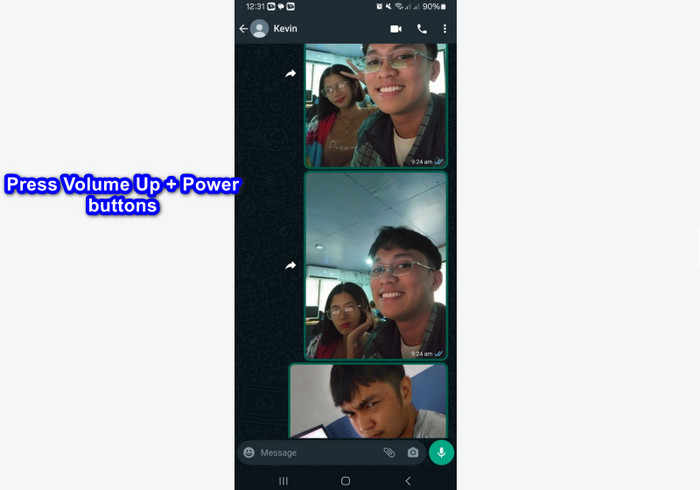
Hogyan készítsünk képernyőképet a weben
Lépés 1.Nyissa meg a WhatsApp webhelyét, és használja a WhatsApp webes verzióját. Ezután a QR-kód beolvasásával összekapcsolhatja fiókját.
Lépés 2.Miután csatlakozott, a tartalomhoz léphet, és a PrintScreen gomb megnyomásával elindíthatja a képernyőképet. A megnyomása után már megtekintheti a rögzített képernyőt a számítógép mappájában.
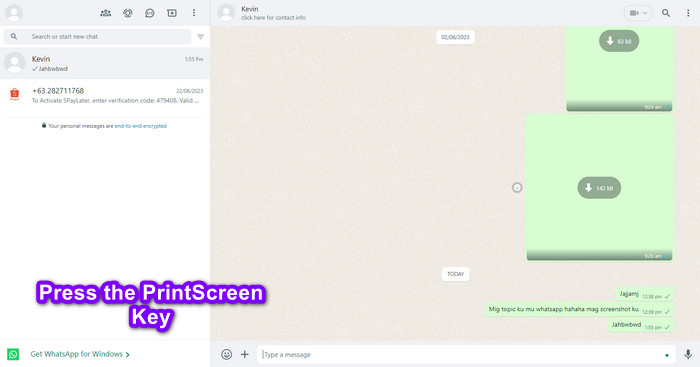
3 rész. Hogyan akadályozható meg, hogy valaki képernyőképeket készítsen a WhatsApp-on
A WhatsApp értesít, ha képernyőképet készít? Nos, valakihez sétálni jó, főleg ha egy bizonyos témát akarsz megvitatni. Vannak azonban olyan esetek, amikor nem szeretnéd, hogy mások képernyőképet készítsenek a beszélgetésedről, igaz? Nos, ahogy már mondtuk, a WhatsApp nem értesíti a felhasználókat, amikor képernyőképeket készítenek. De van egy jó megoldás, ha nem akarod, hogy mások megörökítsék a beszélgetésedet. A legjobb dolog az üzenetidőzítő beállítása. Ezzel a funkcióval az üzenet automatikusan törlődik a hozzárendelt időzítőtől függően. Ezzel a megoldással egyetlen felhasználó sem tudja rögzíteni a beszélgetést. Ezen kívül az Adatvédelmi beállítások segítségével megakadályozhatja, hogy valaki képernyőképet készítsen a profilfotójáról. Ezért, ha szeretné megtanulni, hogyan akadályozhatja meg, hogy a felhasználók képernyőképeket készítsenek a WhatsApp-on.
Lépés 1.Indítsa el a WhatsApp alkalmazást a telefonján. Ezután nyomja meg a hárompontos részt a felső felületen. Ezután válassza a Beállítások lehetőséget.
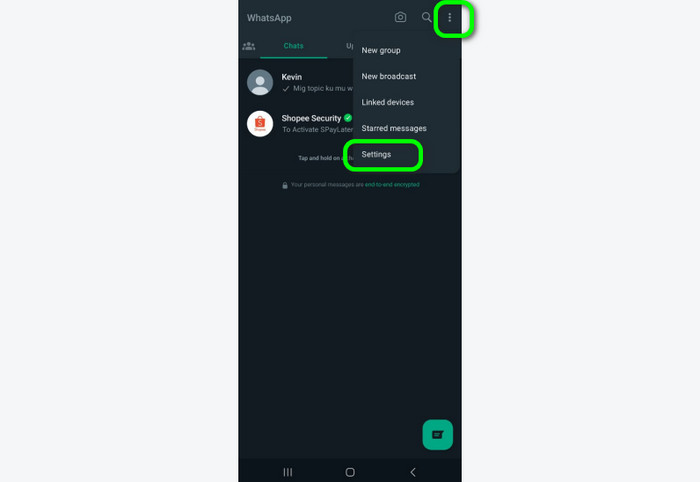
Lépés 2.Görgessen le, és nyomja meg az Alapértelmezett üzenetidőzítő gombot. Ezt követően kiválaszthatja a kívánt másodperceket vagy perceket, amelyek az üzenet időkorlátjaként szolgálhatnak. Ezzel az üzenetei automatikusan törlődnek, ami megakadályozza, hogy valaki képernyőképet készítsen.
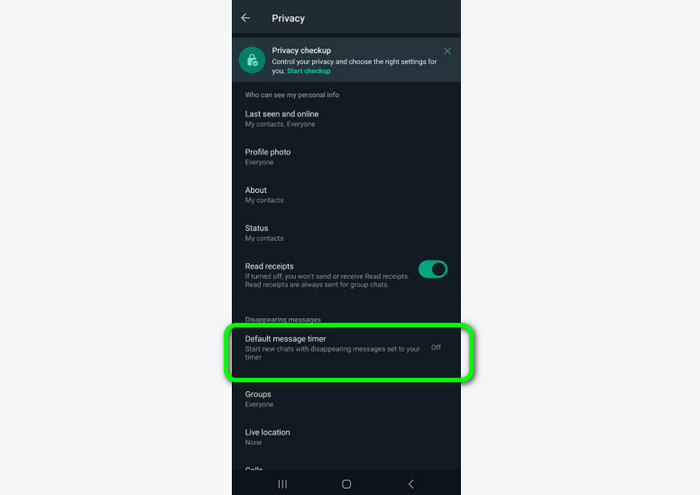
Lépés 3.Akkor is, ha nem akarod, hogy valaki készítsen egy screenshotot profiljában lépjen a Beállítások > Profilfotó lehetőségre.
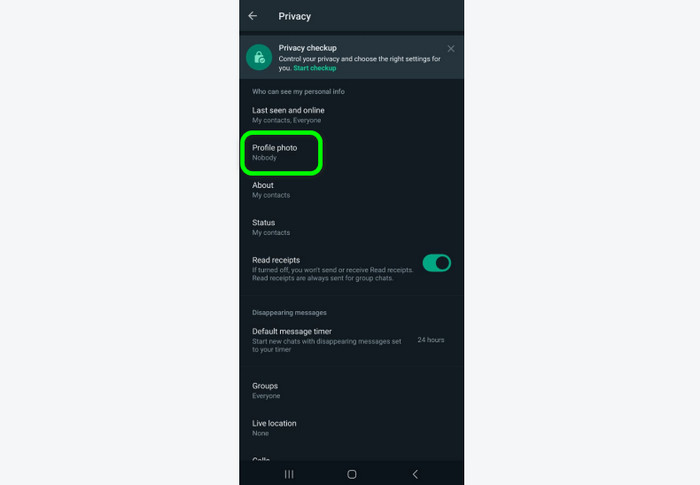
Lépés 4.Ezután különféle lehetőségek jelennek meg a képernyőn. Ha nem szeretné, hogy valaki lássa a profilképét, válassza a Senki lehetőséget. Ezzel megakadályozhatja, hogy valaki képernyőképet készítsen a profiljáról.
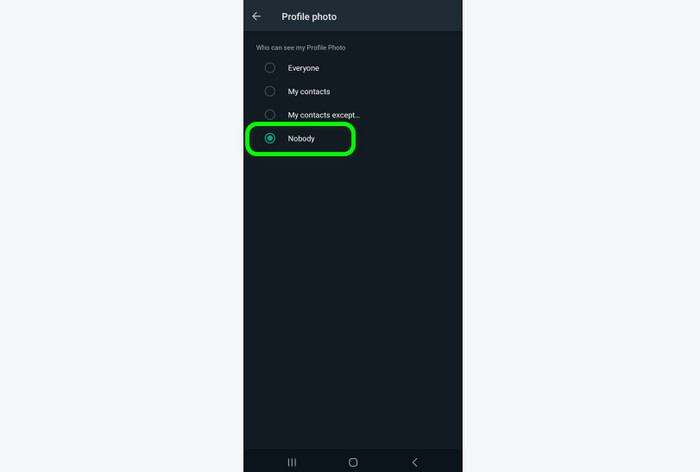
4 rész. Az összes adat rögzítése a WhatsApp alkalmazásból képernyőképek nélkül
Csak néhányat rögzíthet, ha mobiltelefonjával képernyőképeket készít. Tehát, ha mindent rögzíteni szeretne a WhatsApp alkalmazásban, akkor egy figyelemre méltó offline programot kell használnia. Hálásnak kell lennie, mert azért vagyunk itt, hogy a legjobb megoldást kínáljuk Önnek. A WhatsApp összes adatának rögzítéséhez használja a Képernyõrögzítõ Blu-ray Master választotta. Ez a letölthető program minden szükséges részletet képes rögzíteni a WhatsApp alkalmazásból. Segítségével üzeneteket, profilokat, történeteket és egyéb tartalmakat rögzíthet. Ráadásul a rögzítési folyamat egyszerű és érthető, így ideális képernyőrögzítő szoftver. Ezenkívül a fő felülete átfogó, amely tökéletes mind a haladó, mind a nem professzionális felhasználók számára. Ezzel a nagyszerű funkcióval biztosíthatja, hogy mindent rögzítsen, amire szüksége van.
Ezenkívül a Screen Recorder egy másik szolgáltatást is kínál. A névből adódóan ez egy képernyőrögzítő is, amely lehetővé teszi a képernyő zökkenőmentes rögzítését. Tehát, ha a WhatsApp összes tartalmát rögzíteni szeretné, akkor ezt a funkciót is használhatja. Tehát egyszerre rögzíthet képernyőt és készíthet képernyőképet. Tehát ellenőrizze az alábbi egyszerű lépéseket, hogy megtudja, hogyan rögzítheti az összes adatot a WhatsApp alkalmazásból.
Lépés 1.Szerezd meg a Képernyõrögzítõ számítógépére telepített szoftver. Az alábbi Letöltés gombra kattintva elérheti a programot Windows és Mac operációs rendszerein.
ingyenes letöltés
Windows esetén
Biztonságos letöltés
ingyenes letöltés
macOS esetén
Biztonságos letöltés
Lépés 2.A program felületén különféle lehetőségeket láthat a használathoz. Mivel az a cél, hogy lekérje az adatokat a telefonjáról, válassza a Telefon lehetőséget.
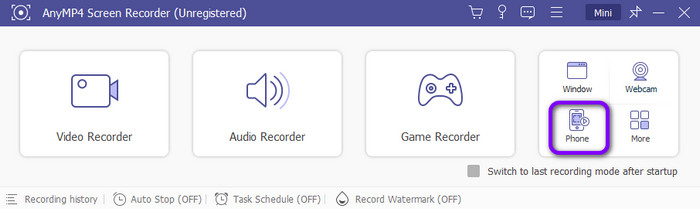
Lépés 3.Ezután válassza ki az iOS vagy Android beállításokat a használt eszköztől függően. Ha elkészült, kövesse az egyszerű utasításokat a telefon csatlakoztatásához a programhoz.
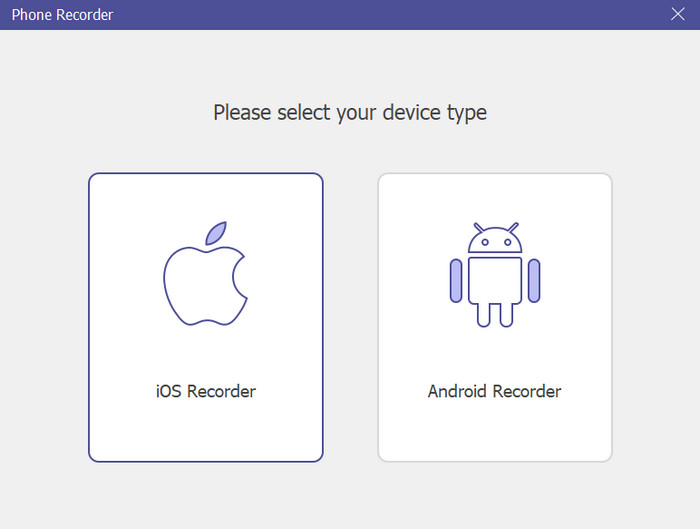
Lépés 4.Amikor a telefon már csatlakoztatva van, nyissa meg a WhatsApp alkalmazást, és lépjen a rögzíteni kívánt tartalomhoz. Ezután a program felületén kattintson a Pillanatkép lehetőségre. Így már lehet rögzítsen mindent, amire szüksége van a WhatsApp-ból.
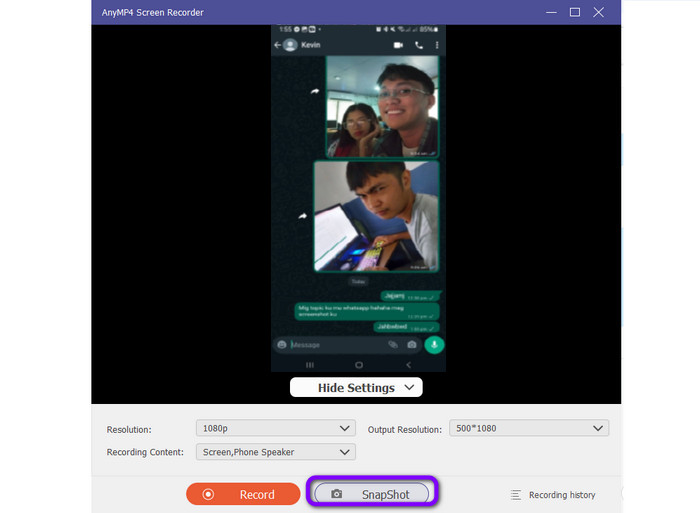
5 rész. GYIK arról, hogy a WhatsApp értesíti-e a képernyőképeket
-
Meg tudja mondani, hogy valaki készített-e képernyőképeket a WhatsApp-on?
Nem, nem teheted. Az alkalmazás nem képes minden felhasználót értesíteni, ha valaki képernyőképet készít a WhatsApp-on.
-
A WhatsApp blokkolja a képernyőképeket?
Lehetséges. Léphet a Beállításokba, és beállíthat mindent. Időkorlátot állíthat be az üzenetekre, beállíthatja profilját senkire, és így tovább. Ezzel a felhasználók nem tudnak képernyőképet készíteni a WhatsApp-on.
-
Biztonságos a WhatsApp privát fotók küldésére?
Igen, ez az. A WhatsApp a használható megbízható üzenetküldő alkalmazások közé tartozik. Az Ön beleegyezése nélkül nem osztja meg az Ön által birtokolt tartalmat más felhasználókkal.
-
A WhatsApp értesít, ha képernyőképet készít egy történetet?
Nem. A WhatsApp nem tudja értesíteni a felhasználókat, amikor képernyőképet készít egy történetről. Ezenkívül, ha mások történeteit rögzíti, az alkalmazás nem értesíti a tulajdonosát.
-
A WhatsApp értesít, ha képernyőképet készít a profilképéről?
Nem. Ha képernyőképet szeretne készíteni egy másik felhasználó profilképéről, megteheti. Ezzel annyi profilt rögzíthet, amennyit csak akar.
Csomagolta
A WhatsApp értesíti a képernyőképeket?? Egyáltalán nem. Erre a cikkre alapozhatja a választ. Bemutattuk azt is, hogy mi a legjobb módja annak, hogy képernyőképet készítsen a WhatsApp-on a telefonon és az interneten. Ettől eltekintve, ha az összes adatot rögzíteni szeretné a WhatsApp alkalmazásból, próbálkozzon a Képernyõrögzítõ szoftver. Problémamentes módszert kínálhat mindennek rögzítésére a WhatsApp alkalmazásból.
Továbbiak a Blu-ray Mastertől
- Értesíti-e a zsanér a képernyőképeket: Keressen jogos választ
- [Megoldva] Hogyan készíthetek képernyőképeket a Facebookon ingyen
- A képernyőképeket és az élő fényképeket a FaceTime-ben készítő teljes útmutató
- A Snapchat képernyőképének 6 legjobb módja iPhone és Android készüléken
- Gördülő képernyőképezés készítése Windows és Mac rendszereken [Megoldva]
- Teljes képernyős vagy görgető képernyőképezés készítése a Samsung-on


